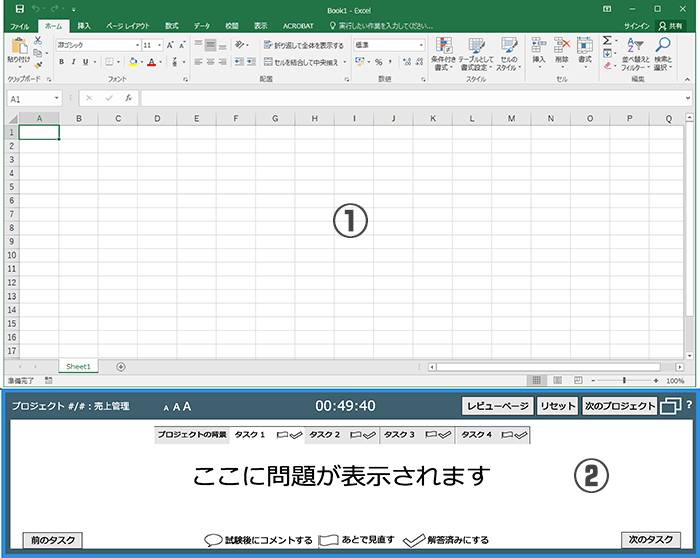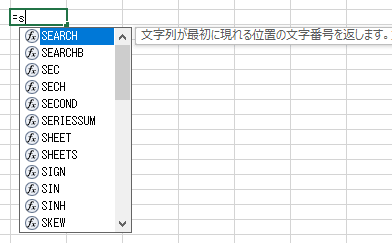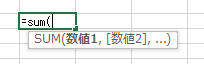MOSのEXCEL、WORDを受けてみた。合格に向けた勉強法と参考書、参考サイトの紹介
2019/02/24
MOSのEXCEL、WORDの合格に向けた勉強方法と参考サイト
MOS(Microsoft Office Specialist)を受験することになった経緯
今を去ること半年前、勤めている会社の評価制度の見直しが行われた。
それに伴い、資格を取るとプラス評価される項目が追加され、その項目に「MOS(Microsoft Office Specialist)」の EXCEL、WORDがあった。
制度上は、「資格を取るとプラス評価」と言うことではあるが、評価制度がまるっきり変わり、それまでの実績が積み上がらない制度となったことで、現在の評価を維持するためには、MOSも採らざるを得ない資格という位置づけだった...
この記事で紹介する勉強方法、参考サイトの対象者
そんなわけで、否応なしに MOSの EXCELと WORDの資格を取りに行くことになったのですが、その時の勉強方法と、参考書、参考サイトについて紹介します。
今回紹介する勉強法の対象とする方は以下のような方です。
- 日常的に WORD、EXCELを使っており、基本的な使い方は問題ない方
- MOSの資格を取る必要に迫られた方
- コストをかけずに試験準備をしたい方
一般的には、就職をする際に有利になるように「マイクロソフトオフィスを使えます」と言う証明として、MOSを取得する方が多いと思いますが、この記事で紹介する勉強方法は、MOSの資格を取得するために、これからオフィスの勉強をします、と言う方は対象にはしていません。
日常的に WORDや EXCELを使っていて、日常的に使っている機能は偏ってはいたとしても、おおよその機能は理解していて、使える方を想定しています。
そういう方が、私のように、MOSの資格を取る必要に迫られた。
そして、そんな理由なので、参考書も問題集も買わずに、ネットの情報だけでなんとか MOSの資格を確保したい、そう思っている方向けの情報です。
つまりは
MOSの試験対策だけをしたい方
向けの情報です。
ちなみに、私は Webサイトを構築しているエンジニアです。
EXCELは、業務で必要な資料を作ったり、DBに入れるデータの加工をしたりするときに利用しています。
WORDは、年に数回は起動するかなぁ、という程度です。
日常的に画面設計書を作成する際に使っているのは、POWER POINTなんですが、評価の対象になっていないため受験はしません。
そして、マイクロソフトオフィスは、「Office 2000」の頃から使っていますので、WORDはあまり使わないとは言いつつも、使う機会がないだけで、使えないわけではありません。
そんな感じで MOSの資格試験に望みました。
MOS(Microsoft Office Specialist)の試験とはこんな条件の試験だ
MOS(Microsoft Office Specialist。マイクロソフトオフィススペシャリスト)の試験の種類
まず、試験を受けるに当たって、まず最初に、
MOSとは何か?
MOSの試験に種類はあるのか?
と言うところから解説をしていきましょう。
私もここからでしたので。
MOS(Microsoft Office Specialist)には、大きく分けて下記の 2つのレベルが用意されています。
- スペシャリスト(一般)
- エキスパート(上級)
「MOS」は「Microsoft Office Specialist」の略なので、そもそもが「スペシャリスト」の試験なわけですが、それに対して「エキスパート」という上位試験が存在している、という感じです。
私が受験したのは「一般」の「スペシャリスト」の方です。
また、マイクロソフトオフィスの最新バージョンは 2016ですが、MOSの試験は、最新版の 2016の他、2013、2010を選択することができるようになっています。
ある一定期間が経つと、古いものは受験対象から除外されていきます。
2016は、2013と比べ、より実用的なテストになった、とも言われているそうですが、バージョンによって試験内容の傾向は違うようです。
私にはどう違うのかはよく分かりませんが。
私は、とりあえず最新版だからと言うことで 2016を受けました。
ですが、実際に受験してみて感じたのは、会社のオフィスが 2010でしたので、2010を受ける方が良かったかも、ということでした。
(自宅のオフィスは 2013なので 2016によく似ていますが、2016は使ったことがありませんでしたので...)
受験するバージョンが指定されていない場合は、自分が一番慣れているバージョンを選択することをオススメします。
私のように最新版だからと 2016を受験すると、インターフェイスの違いで、いざ試験、となったときに結構焦ります。
MOS(Microsoft Office Specialist)の試験の試験方法
MOSの試験には、下記の 2種類があります。
http://mos.odyssey-com.co.jp/exam/
- 全国一斉試験
- 随時試験
前者は、毎月 1回~ 2回、あらかじめ試験日程が決まっている試験に申込みをして、決まった会場に出向いて試験を受けるタイプの試験。
もう一つが、全国の指定されたパソコン教室などのテスト会場で、毎日実施されている試験に対して、自分の希望の場所、日時で申込みをして試験を受けるタイプの試験。
会社や学校などでまとまって受けるのには、全国一斉試験に申込みをする方がいいのかも知れませんが、一般的には自由に自分の都合で受験日時、場所を選ぶことができる「随時試験」の方を選ぶものだろうと思います。
私も「随時試験」を選択しました。
ただ、「随時試験」の場合は、「いつでも受験ができる」と思うとなかなか受験の申込みができず、ずるずる後ろにずらしがちですので、あらかじめ日程が決まっている「全国一斉試験」の方が踏ん切りがつく!と言うことはあるでしょう。
ちなみに、「随時試験」は「いつでも受験ができる」とは言っても、受験の申込みの締め切りが受験日の 3日前くらいにありますので、だいたいの受験日の目標を決めたら、申込みの締め切り日を確認しましょう。
日程によっては前日の 9時まで申込みが可能な場合もあるようですが、定員になると締め切り日時前に締め切られることもありますので、その点も注意が必要です。
MOS(Microsoft Office Specialist)の試験の試験環境
MOSの試験は、PCを操作して受験する CBT(コンピューター・ベースド・テスティング)と呼ばれる試験です。
上記の画面は、MOS EXCEL2016の試験画面のサンプルで、オフィシャルサイト(http://mos.odyssey-com.co.jp/outline/mos2016.html)にある画像です。
上記の画面のように、PCの画面には、上部に EXCELの画面があり、その下に設問が表示される形式です。WORDも同様です。
画面の下部に表示される設問に対して、上部に表示される EXCELや WORDを操作して、操作結果を保存して、その結果を判定してもらう試験です。
EXCELや WORDの部分には、設問のプロジェクトを進めていくために、あらかじめ途中まで作成された表やグラフ、文章などが提示されていますので、それを設問の指示通りに操作して、操作後にどう変わったか、を判定してもらうことになります。
操作後の結果が正しいものになっている場合に「正解」と判定されます。
もちろんのことですが、試験を受けている最中は、その操作が「正解」か否かは分かりません。
MOS(Microsoft Office Specialist)の EXCEL、WORDはいつもと同じ環境
私が、MOSの EXCELを受験する際に一番気になった点は、「関数をどれくらいしっかりと覚えておく必要があるのか?」と言うことでした。
例えば、EXCELで関数「sum()」を入力しようとする際、「=s」と入力すると「s」から始まる関数のリストが表示されます。
また、「=sum(」と入力すると「SUM(数値1, [数値2], …)」と関数のパラメータの入力方法が表示されます。
これらの支援機能が、テスト画面でも利用できるのか、否かでした。
しかし、この心配は杞憂でした。
MOSの試験は、日頃と同じ環境で、設問の通りに操作ができるか否かを確認する試験です。
なので、関数リストや関数のパラメータの設定を表示する支援機能を含めて、いつもの EXCELを使いこなせるか、を確認する試験だと言うことで、これらの支援機能を全く普通に利用することができます。
EXCELの関数の勉強の方向は、関数の綴りを覚えたり、パラメータの順番を覚えたりするのではなく、こういう場面では「sum関数」、こういう場面では「countif関数」、と言うように、どういう想定の時にどの関数を使うのか、それを理解するように進めていきましょう。
しかも、スペシャリスト(一般)で使われる関数は多くないですし、関数を使う設問も多くないですので、知らない関数が出たらあきらめる、と言う気持ちでいいんじゃないかと思います。
ちなみに、ショートカットなども問題なく利用できます。
MOS(Microsoft Office Specialist)の合否判定について
MOSの合否判定は、試験時間終了後(もしくは、自分で試験を終了した後)、そのまま画面に表示されます。
試験終了の余韻に浸る暇もなく、直後に結果が表示されます。
最近は、PCを使って試験を受ける、CBT(コンピューター・ベースド・テスティング)というものが主流になりつつあります。
CBTの利点の一つに、「試験の結果がすぐ分かる」というものがありますが、それはそれは、試験直後に結果が分かります。
昔のように、試験後に、「おまえ、試験どうだった?」「いやぁー、分からない問題がいくつもあって焦ったよ。」なんていう、試験後のやりとりをすることすらできないうちに結果が分かるのです。
ちなみに、私が受験をした場所では、その受験結果の画面を「印刷」をして、終了となりました。(印刷した結果が受付のプリンタから出力され、その結果を受け取ることで終了の手続きになるようでした。)
MOS(Microsoft Office Specialist)の試験の満点と合格点
MOSの試験は、1000点満点です。
そして、合格点は、私が受験をした際は WORDも EXCELも 700点でした。
ただ、実際の合格点は、試験によっても、科目によっても違いがあるようで、オフィシャルには、550点~850点が目安、と書かれています。
http://mos.odyssey-com.co.jp/faq/detail1.html#detail1_6
ちなみに、私の得点は以下でした。
WORD 838点
EXCEL 764点
資格を確保することが目的でしたので、私は何点であっても合格すれば御の字でした。
1000点満点を目指すぞ!みたいな気持ちは全くありませんでしたので、分からない問題は飛ばして、まず分かる問題から確実に解いていく、と言う、資格試験の王道を実行しました。
MOS(Microsoft Office Specialist)の試験の試験時間
MOSの試験時間は 50分です。
実際に受験してみた感覚ではかなり短いです。試験時間が足りない、と感じます。
MOSのスペシャリスト(一般)の場合は、問題数も少なくありませんので、もし、設問を読んで、パッと操作方法が分からない問題も場合は、その問題はさっさと飛ばして次の問題を考えましょう。
飛ばした問題は、最後まで一通り問題を解いたあとに時間があれば戻ってくれば OKですから。
また、先にも書きましたが、合格点はだいたい 7割くらいですので、分からない問題で悩んで解ける問題も落とすより、分からない問題あきらめる、と言う気持ちも大事です。
私の場合、EXCELを先に受験したのですが、その EXCELの 1問目が分からず、「MOSのスペシャリストってこんなに難しいの??」って、頭が真っ白になるくらい焦りました。
ただ、2問目、3問目と分かる問題であったため、少しずつ落ち着いていけましたが、あれは本当に焦りました。
また、問題文の最初には、なぜそのファイルを生成しているのか、の説明となる「プロジェクトの背景」が書かれています。
その「プロジェクトの背景」は、問題を解く時間の確保のために、まるっと無視しましょう。
それを読んでも問題を解くためのヒントにはなりませんので。
MOS(Microsoft Office Specialist)の出題範囲と出題内容
MOSの出題範囲は、以下のサイトに掲載されています。
MOS試験概要
http://mos.odyssey-com.co.jp/outline/
上記のページは一覧ページですが、それぞれのページに遷移すると、詳細な項目が表示されます。
出題範囲を簡単にざっくりとした説明をすると、WORD、EXCELの画面の上部のメニューバーにある機能について、が出題範囲ということになります。
設問に対して、メニューバーにある機能を思い出して、適切に選択できるか、を判定する試験という感じです。
具体的な設問は
EXCELの場合。
すでにグラフが表示されているとします。
それに対して「『図形のスタイル』の『グラデーション – オリーブ、アクセント 3』を適用する。」
というような問題が出題されました。
他には、
1.シート「AAA」のタブに「青、アクセント 5、黒+基本色 25%」を設定
2.シート「BBB」を非表示に設定する
のような問題が出題されました。
WORDの設問は、
1.ファイルに、テーマ「インテグラル」を設定する
2.文中の「あああ」から始まり「んんん」で終わる文章を二段組みに設定する
3.文中の全ての「あいうえお」を「かきくけこ」に置換する
という問題も出題されました。
このように、指示する機能がどこにあり、それをどう呼び出して使うのか、それを知っていれば解ける問題です。
WORD、EXCELのメニューにある機能を、左から一つずつ使ってみて、どういう機能があるか、を覚えておけば OKです。
複数の機能を使ってゼロから何かを作り上げるという感じではありませんので、全く難しくはありません。
ただ、試験問題はよく考えられていて、同じ機能を複数回使う設問はほぼありません。
また、他の設問がヒントになるような設問もほぼありません。
メニューにある機能を網羅的に使わせようとする設問設計となっていますので、広く、浅くメニューにある機能を覚えておく必要があります。
とはいえ、WORDや EXCELを日常的に使っている方であれば、知らない機能であっても、メニューの中から探し出せるのではないでしょうか。
あとは、試験時間と探す時間との勝負です。
日ごろの業務では使わない機能も出題されますので、その点に関しては、例題を解く際に何度か確認しておく方がいいでしょう。
MOS(Microsoft Office Specialist)の WORDと EXCELとどちらが簡単か?
MOSの WORDと EXCELを受験しましたが、私の感覚では WORDの方が簡単でした。
先に説明したように、WORDも EXCELも、設問にあわせて機能を呼び出すだけで回答できますが、EXCELの方が関数がある分だけ、若干難しいように感じました。
WORDは、結局は文書作成ソフトのため、設問のバリエーションにも限界があるように感じます。
色を変える、画像を追加する、スタイルを設定する、といった感じで、「設問」=「機能」という感じで、どの機能を使う設問かがすぐに分かります(その機能を知っていれば)。
対して、EXCELの場合は、WORDと同じく、見た目を変更する「設問」=「機能」という感じの設問も多いのですが、EXCELは表計算ソフトですので、関数を利用して計算させるなどのプラスアルファの設問も出題されます。
このプラスアルファの設問が EXCELらしい設問ではあるのですが、MOS試験の設問を解きなれていないと、何を意図した出題なのか、判断できない場合もあるように思います。
これらのことを考えると、WORDと EXCELの両方の資格取得を目指す場合、私なら WORDを先に受験することをおススメします。
WORDの方が簡単だと思いますので、WORDを先に受験し、MOS試験を一度体験してから EXCELに臨む、という方がいいだろうと感じます。
(私は EXCELから受験しましたが、WORDからの方がよかったな、と思ったわけです。)
MOS(Microsoft Office Specialist)受験に向けて参考になるサイト
さてさて、この記事は、MOSを受験するにあたって、なるべくコストを掛けずに合格を目指す、という趣旨の記事ですので、参考書を買うのではなく、無料サイトを活用することがメインになります。
というわけで、参考になったサイトを紹介していきます。
まず、EXCELです。
下記のサイトに参考サイトのリストが掲載されていました。
http://mosget.com/study/muryo.html
ですが、すでにサービスを終了していたり、サイトが無くなったりしていて、実質利用できるのは、下記の 2サイトだけです。
三択式エクセル問題集 「3Q」
http://html-quiz.cocolog-nifty.com/excelquiz/
ワード&エクセル独学練習パソコン教材
http://www.beginners-site.com/
この内、前者は 1問 1答形式で進めていくもので、はっきり理解していなかった箇所を明確にしてくれます。このサイトの問答をかなりの正解率でクリアできるようになると、業務効率は大きく改善するだろうと思います。
また、サクサク進めて勉強した気になります。
ですが、実際の MOSの出題形式とは全く違いますので、MOS受験の対策にはなりません。
後者は、MOS受験対策用の練習問題のファイルを提供しているサイトで、受験対策にもってこいのサイトです。
有料の練習問題ファイルを販売しているサイトではありますが、サンプルとして無料提供されている練習問題でも「基本練習問題」と「中級応用問題」とあり、設問数も豊富です。
私の MOS受験の対策は、ほぼこのサイトの問題を解くだけだった、と言っても過言ではありません。
「基本練習問題」は非常に基本的な問題ですが、MOSで出題される機能をかなりの部分を確認できますので、「基本練習問題」も一通り見るだけは見ておく方がいいでしょう。
また、その上で「中級応用問題」を模擬テスト風に解いていくといいのではないか、と思います。
(実際の MOSの設問は「中級応用問題」のような感じで出題されます。)
ちなみに、2007教材、2010教材...とありますが、設問の内容はどれも同じです。
また、EXCELの関数に関しては下記のサイトが分かりやすく解説がしてありました。
MOS Excel試験対策! これだけは覚えておきたいExcelで出題される関数ベストイレブン
https://amg-solution.jp/blog/5447
先にも書きましたが、MOSの試験中も、「sum関数」を使う際、「=s」と入力すると「s」で始まる関数のリストが表示されますし、「=sum(」まで入力すると設定すべきパラメータの情報も表示されますので、関数の綴りを覚えておく必要はありません。
また、関数を使う問題は 5~8問程度のようですので、1つ、2つくらい分からない関数が出てもあきらめる、というくらいの心持の方が気楽に受験に望めるでしょう。
MOSで出題される関数をもっと知りたい、と思う場合は、「MOS EXCEL 出題される関数」などで検索してみるといいでしょう。
また、WORDに関しては、下記にあまり日ごろ使わないものの、MOSでは出題されやすい機能について解説がしてあります。
MOS Word受験体験記(知らなかった機能編~Part5~)
https://www.skyarch.net/blog/?p=12633
「ドロップキャップ」や、「脚注」、「引用文献」などは、日ごろ使わない機能でしたので、試験直前の確認の時の精神的な安心感につながりました。
ちなみに、私の試験勉強は、主に「http://www.beginners-site.com/」の問題を無料の問題を解く、というものでしたが、勉強時間は、
EXCELで 15時間程度
WORDで 10時間程度
くらいです。
日ごろから WORD、EXCELを使っている方にとっては、MOSのスペシャリスト(一般)は難しいものではありませんが、日常業務で使う機能は偏っている場合が多々あるかと思いますので、練習問題を解きながら日ごろ使わない機能を試してみる、と勉強方法が良さそうです。
MOS(Microsoft Office Specialist)で実際に出際された設問
実際に MOSを受験して、その際に出題された問題について、覚えている設問を書いてみたいと思います。
具体的な設問というわけではなく、設問で求められた機能、という感じですが、参考になるんじゃないかと思います。
MOSの EXCELで出題された内容
- 重複したデータを削除
- 行に交互にグレーの色を付ける
- 設定されているテーブルをクリアする
- シートのタブに色を付ける
- シートを非表示にする、非表示にされているシートを表示させる
- シートを追加してシートに名前を付ける
- グラフに凡例を追加する
- グラフの X軸と Y軸の値を逆にする
- グラフに「図形の効果」の「面取り」の「ソフトラウンド」を適用する
- 「sum()」関数で合計値を出す
- 「sumif()」関数で条件に合致する値を出す
- 「countif()」関数で条件に合致する個数を出す
- セルをはみ出している長文のテキストをセル内で改行させて収める
- 平均より大きな値のセルと文字に色を付ける
- ファイルの中に個人情報が保存されているものをすべて削除する
- csvファイルを読み込む
- 「ページレイアウトビュー」に切り替える
- 「あああ」で改行されるよう改ページを追加する
- 「テーブルとして書式設定」の「テーブルスタイル(中間)3」を適用する
MOSの WORDで出題された内容
- 画像の背景を削除する
- ファイルの中に個人情報が保存されているものをすべて削除する
- スタイルを適用する
- 外部ファイルのテキストを読み込む
- 参考文献として設定されている文字(年数)を変更する
- 文章内の特定の文字をすべて置換する
- ある段落の文章を二段組にする
- ページ区切りを設定する
- SmartArtの「リスト」の「縦方向リスト」を追加し、1項目目に「あああ」と入力する
- 文章内に画像を追加する
WORDの方の記憶が曖昧で、本番の試験で出た機能なのか、練習問題として解いた問題として出ていた機能なのか、明確ではなかったため、確かに試験で出た機能、と思えるものをリストアップしています。
MOS(Microsoft Office Specialist)の受験前にしておくこと
MOSの受験に際しては、受験する PCに Odysseyの ID、PASSを入力する必要があります。
そのため、試験の申し込みをするときにあわせて、下記から Odysseyの受験者登録を行いましょう。(試験の申込みとは別に行う必要があります。)
http://www.odyssey-com.co.jp/id/id_touroku.html
Odysseyの受験者IDは、Odysseyが主催している試験の受験者情報を登録し、受験した資格、合格した資格の情報を一括して管理することができるようになっているものです。
もちろん、MOSも Odysseyが主催している試験です。
私のように EXCELと WORDなど複数の試験を受験する場合でも、1回登録しておけば 2回目以降は特に何もすることはありません。
また、受験に際して、Odysseyの ID、PASSを入力してユーザを特定したうえで試験が始まりますので、受験の際には Odysseyの ID、PASSを忘れないように持っていきましょう。
MOS(Microsoft Office Specialist)をいつ受験する?
私は、平日の業務終了後に受験しました。
Odysseyの試験会場案内「東京都」
http://apply.odyssey-com.co.jp/center/list2.php?id=13&examtype%5B%5D=8
例えば、上記の URLは「東京都」ですが、さらに「新宿区」で絞っても 5件ヒットします。
この中には、土日もやっていたり、平日の遅い時間もやっていたりしますので、自分の業務スタイルに合わせて選択するといいでしょう。
私は、最初は土日で受験をしようと考えていましたが、平日の 19:30~という時間があることを知り、平日の夜に受験することにしました。
なぜなら、土日に受験をすると最低でも半日は潰れてしまいますから。
それより、土日は勉強に費やしたとしても、会社帰りに会社の近くの試験会場で受験をする方が効率的、と考えたからです。
ただし、その時間では 1日に 1科目しか受験することができません。
もっとも、テストの日は朝からそわそわしていましたので、業務効率は悪かったのは事実です。
そんな状況でも問題ないように、業務の調整をしておく方がいいでしょう。
MOS(Microsoft Office Specialist)の受験勉強をするための参考書
この記事は、参考書などを買わずに資格を取ることを目的としていますが、やっぱり参考書を買った方が安心する、と言う場合には下記がオススメです。
本番の試験を想定した練習問題があるため、試験対策に最適です。
長々と書いてきましたが、最小の労力で MOSの試験に合格できることを願っています。
GoogleAdwords
GoogleAdwords
この記事が参考になったと思いましたらソーシャルメディアで共有していただけると嬉しいです!
関連記事
-
-
サイトのアクセス解析結果 サイトによってブラウザの利用割合が全然違う
サイトによってブラウザの利用割合が違う状況を Analyticsの結果を用いて解説。
-
-
現役プログラマの私が小学校のプログラミング授業は必要ないと考えるその理由
小学校でプログラミングの授業が始まる。プログラムを組むことを覚えることが本質ではなく理論的な手順の組み立てのトレーニングをする授業という理解が必要だと思う。
-
-
YahooブログをWordPressに移行する方法はあるのか?!移行作業をやってみた
2019年12月15日にYahoo!ブログがサービスを終了する。ブログの記事を残したい場合はどこかのブログに引越しをする必要があるが、WordPressに引っ越したい場合の対応方法のアドバイス!
-
-
MTAネットワークの基礎(98-366)の資格概要と受験対策、参考書、勉強方法情報
MTAネットワークの基礎(98-366)の受験対策の記事。資格試験のレベル感や参考書、勉強方法などを解説。MTAセキュリティ、LPICの資格試験などとの比較も行っている。
-
-
エンジニアは勉強し続けないといけないのか?否、ビジネスマンなら当然だと思う
高い水準の給料を望むならば日々のちょっとした努力が必要。エンジニアに限らずビジネスマンなら当然。日々の少しの努力の積み重ねが大きな差を生む。その努力の興味が湧かないなら仕事を変える方がいいのかも。
-
-
技術ブログを書き続けて分かった意外なメリット2つ+α
技術ブログ書き続けて気づいた意外なメリットをご紹介。広告収入を目的に書き始めたブログでしたが、エンジニアとして大事なものを身に付いたという事実が!
-
-
MTAセキュリティの基礎(98-367)の資格概要と受験対策、参考書、勉強方法情報
MTAセキュリティの基礎(98-367)の受験対策の記事。資格試験のレベル感や参考書、勉強方法などを解説。MTAネットワーク、LPICの資格試験などとの比較も行っている。
-
-
FC2から WordPressに引越しをしました
FC2から WordPressに引越し。その理由とその決断に至るまでの経緯、移転の作業について説明しています。
-
-
わずか半日で Googleにインデックスされた!!!
わずか半日で Googleにインデックスされた!!!
-
-
ビットコインなどの仮想通貨・暗号資産のお金の流れを単純化し誰が儲かるのかを図解
ビットコインのような仮想通貨・暗号資産の取り引きでのお金の動きを図に書いて、誰が利益を得るのかを解説。ゴールドラッシュで利益を得たリーバイスと同じ構図なのか?